情報番号:016181 【更新日:2015.07.14】
「TOSHIBA Blu-ray Disc(TM)Player Ver.2」アンインストール(削除)する方法<Windows 8.1>
対応機器・対象OSとカテゴリ
| 対応機種 |
|
| 対象OS |
Windows 8.1 |
| カテゴリ |
CD/DVD/ブルーレイディスク、アプリケーションとドライバー、DVD/ブルーレイディスクを見る、アンインストール |
回答・対処方法
はじめに
Windows上でDVD/ブルーレイディスクの映像を見るには、「TOSHIBA Blu-ray Disc Player」を使います。
ここでは、「TOSHIBA Blu-ray Disc Player」をアンインストール(削除)する方法について説明します。
※「TOSHIBA Blu-ray Disc Player」の詳細、使いかた、使用する前のお願い事項については、[016179:「TOSHIBA Blu-ray Disc(TM)Player Ver.2」について<Windows 8.1>]を参照してください。
操作手順
- スタート画面で[デスクトップ]タイルをクリックします。
※デスクトップ画面が表示されている場合は、次の手順に進んでください。
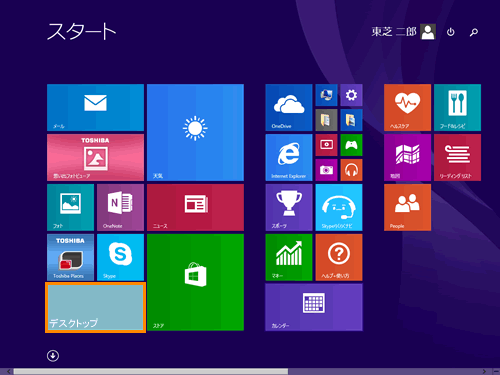 (図1)
(図1)
- デスクトップ画面が表示されます。画面左下の[スタート]ボタンをマウスの右ボタンでクリックします。
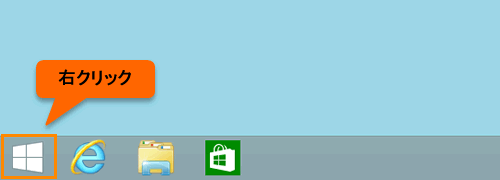 (図2)
(図2)
- クイックリンクメニューが表示されます。[プログラムと機能(F)]をクリックします。
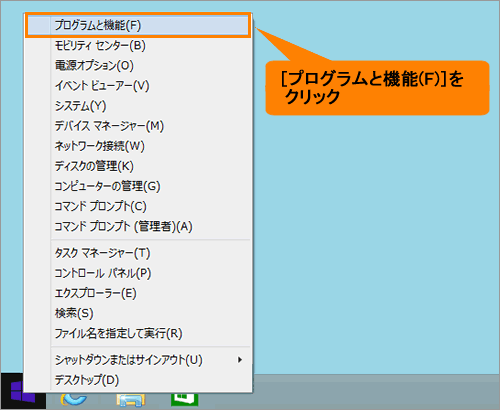 (図3)
(図3)
- 「プログラムと機能」画面が表示されます。一覧から[TOSHIBA Blu-ray Disc Player]をクリックして選択し、[アンインストール]をクリックします。
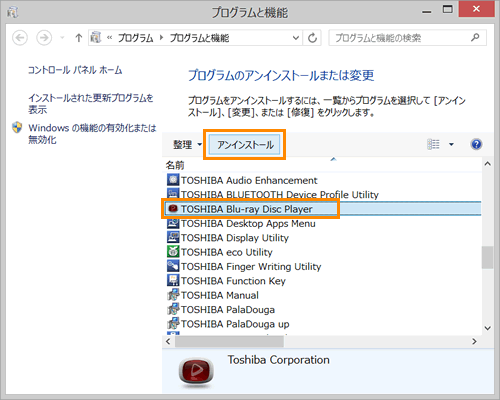 (図4)
(図4)
- ”TOSHIBA Blu-ray Disc Player をアンインストールしますか?”メッセージ画面が表示されます。[はい(Y)]ボタンをクリックします。
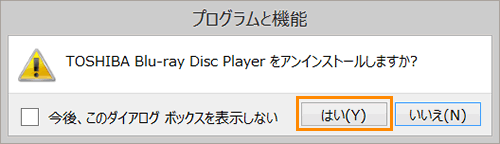 (図5)
(図5)
- 「ユーザーアカウント制御」画面が表示されます。[はい(Y)]ボタンをクリックします。
- アンインストール中は”WindowsにTOSHIBA Blu-ray Disc Playerを設定しています。しばらくお待ちください。”メッセージ画面が表示されます。
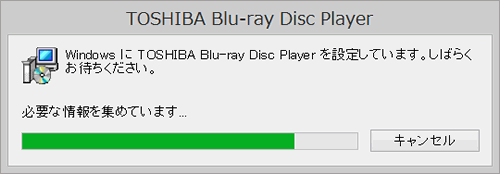 (図6)
(図6)
- アンインストールが終わりましたら、「プログラムと機能」画面に戻ります。一覧から[TOSHIBA Blu-ray Disc Player]が消えていることを確認してください。
「TOSHIBA Blu-ray Disc Player」をアンインストールする操作は以上です。
関連情報
以上
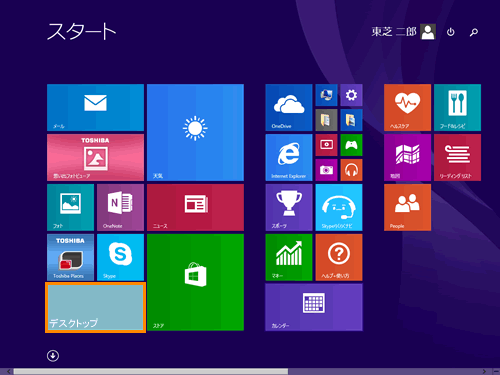 (図1)
(図1)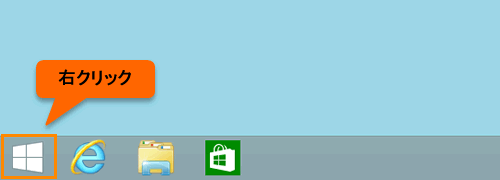 (図2)
(図2)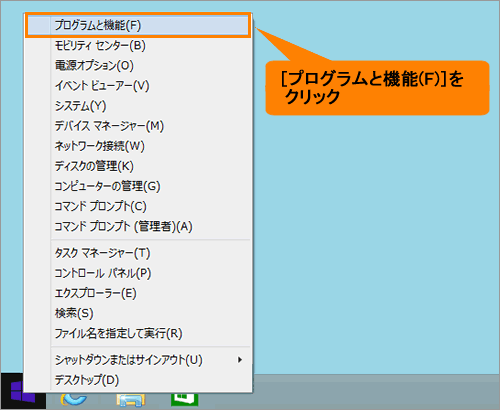 (図3)
(図3)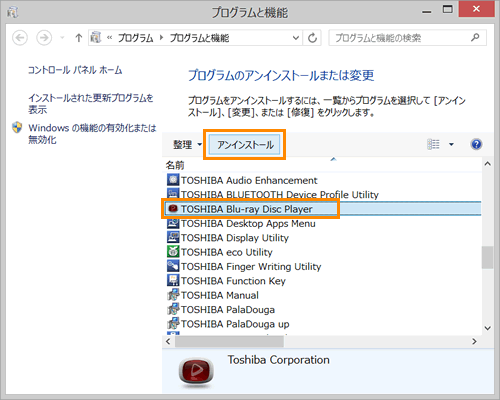 (図4)
(図4)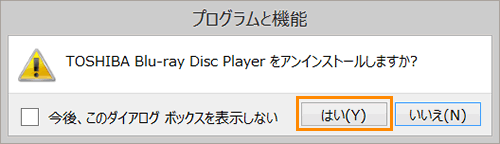 (図5)
(図5)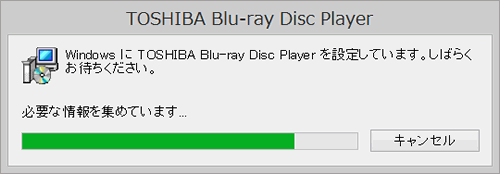 (図6)
(図6)